So zeigen Sie ein Video an, das Sie auf Ihrem iPhone 5 aufgenommen haben
Das Aufnehmen von Bildern oder Videos mit dem iPhone 5 ist ein ziemlich einfacher Vorgang, sobald Sie sich mit der Kamera vertraut gemacht haben. Alle Ihre Bilder und Videos werden dann auf Ihrer Kamerarolle gespeichert, auf die von verschiedenen Stellen aus zugegriffen werden kann, einschließlich der Foto-App. Dies kann zunächst etwas verwirrend sein, insbesondere wenn Sie erwarten, dass Ihre Videoaufnahmen von Ihren Standbildern getrennt sind. Wenn Sie also Probleme haben, Videos zu finden, die Sie auf Ihrem iPhone 5 aufgenommen haben, können Sie die folgenden Schritte ausführen, um zu erfahren, wie Sie sie finden und anzeigen.
Sie können aufgezeichnete iPhone-Videos auch mit einem Apple TV auf Ihren Fernseher streamen. Neben der Möglichkeit, Inhalte von Ihrem Telefon aus zu senden, können Sie auch Videos von Netflix, Hulu Plus und iTunes ansehen. Erfahren Sie hier mehr über Apple TV.
Sehen Sie sich ein aufgezeichnetes iPhone 5-Video an
Aufgezeichnete Videos, insbesondere solche mit einer Länge von mehreren Minuten, können viel Speicherplatz auf Ihrem Telefon beanspruchen. Aus diesem Grund halten wir es für eine gute Idee, ein kostenloses Dropbox-Konto einzurichten und alle Ihre Videos und Bilder dort hochzuladen. Auf diese Weise können Sie Bilder und Videos von Ihrer Kamerarolle löschen und gleichzeitig eine Kopie in Ihrem Dropbox-Konto behalten. Klicken Sie hier, um zu erfahren, wie Sie automatisch Dateien von Ihrem iPhone 5 auf Dropbox hochladen. Um jedoch zu erfahren, wie Sie Ihre aufgezeichneten Videos ansehen, führen Sie einfach die folgenden Schritte aus.
** Beachten Sie, dass wir davon ausgehen, dass Sie Ihr Video bereits aufgenommen haben.
Schritt 1: Öffnen Sie die Fotos- App auf Ihrem iPhone 5.

Schritt 2: Suchen Sie ein Miniaturbild für ein Video und berühren Sie dieses Miniaturbild. Videos werden durch das Videokamerasymbol in der unteren linken Ecke des Miniaturbilds angezeigt, wie im Bild unten hervorgehoben.
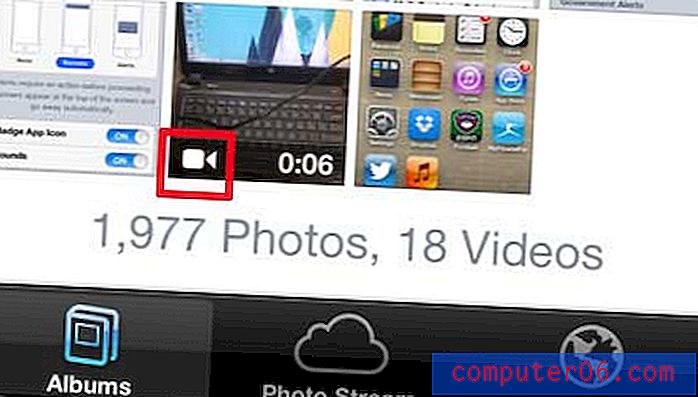
Schritt 3: Berühren Sie die Wiedergabetaste in der Mitte des Videos, um es anzusehen.

Sie können aufgezeichnete Videos auch löschen, wenn sie viel Speicherplatz auf Ihrem iPhone beanspruchen. Hier erfahren Sie, wie Sie aufgezeichnete iPhone 5-Videos löschen.



